
Es ist bekannt, dass Facebook das weltweit am häufigsten genutzte soziale Netzwerk ist. Mehr als 2.000 Milliarden Menschen haben ein Konto. Viele Leute laden Fotos, Nachrichten, Videos hoch oder schreiben Nachrichten mit vielen Leuten. Deshalb, das Passwort, auf das Sie zugreifen müssen für Ihr Konto im sozialen Netzwerk ist von großer Bedeutung.
Aus diesem Grund sollte es irgendwann geändert werden. Entweder weil wir die Sicherheit unseres Kontos verbessern wollen oder weil wir wieder auf das Facebook-Konto zugreifen wollen, weil wir das Passwort vergessen haben. In beiden Fällen zeigen wir Ihnen die folgenden Schritte um das Passwort zu ändernein ähnlicher Prozess zu dem müssen Sie in Google Mail aufnehmen in der gleichen Situation.
Je nach Situation sind die folgenden Schritte unterschiedlich, aber zu keinem Zeitpunkt ist es kompliziert. Sie müssen einfach berücksichtigen, was Ihr Fall ist. Wenn Sie Ihr Facebook-Passwort gegen ein neues ändern möchten, machen Sie es sicherer oder leichter zu merken, oder wenn Sie das Zugangspasswort vergessen haben.
Passwort auf Facebook ändern
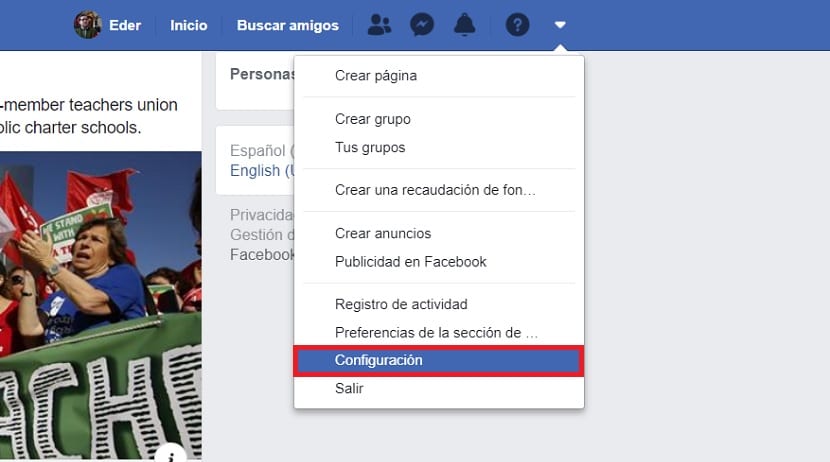
Wir konzentrieren uns auf die erste Situation. Sie haben die Entscheidung getroffen, Ihr aktuelles Passwort im sozialen Netzwerk zu ändern. Dafür müssen wir Überlegen Sie sich ein neues Passwort, die sicher, aber auch leicht zu merken sein sollte. Sie können dazu jederzeit einfache Tricks anwenden, z. B. die Eingabe des Buchstabens. Symbole können auch zwischen Buchstaben und Zahlen eingegeben werden. Auf diese Weise wird es sicherer und es wird schwieriger zu hacken oder zu erraten.
Daher müssen wir als erstes Facebook betreten. Klicken Sie im sozialen Netzwerk auf den Abwärtspfeil oben rechts auf dem Bildschirm. Dadurch wird eine Reihe von Optionen im Kontextmenü angezeigt. Wir müssen stechen in der Konfigurationsoption, eine davon, die am Ende dieser Liste erscheint.
Als nächstes sehen wir uns in der Konfiguration das Menü an, das auf der linken Seite des Bildschirms angezeigt wird. Dort gibt es mehrere Möglichkeiten. Diejenige, die uns im Moment interessiert, ist die zweite der Optionen in diesem Menü. Dies ist der Abschnitt mit dem Namen Sicherheit und Login. Daher klicken wir darauf, damit die Optionen, die sich auf diesen Abschnitt beziehen, in der Mitte des Bildschirms angezeigt werden.
Sie werden dann sehen, dass einer der Abschnitte in der Mitte darin besteht, das Passwort zu ändern. Auf der rechten Seite befindet sich eine Schaltfläche mit dem Text Bearbeiten, auf die Sie klicken müssen. Also müssen wir das vorstellen aktuelles Passwort verwenden wir auf Facebook. Dann müssen wir das neue Passwort eingeben. Es ist wichtig, gut überlegt zu haben, welches neue Passwort wir in diesem Fall im sozialen Netzwerk verwenden werden.
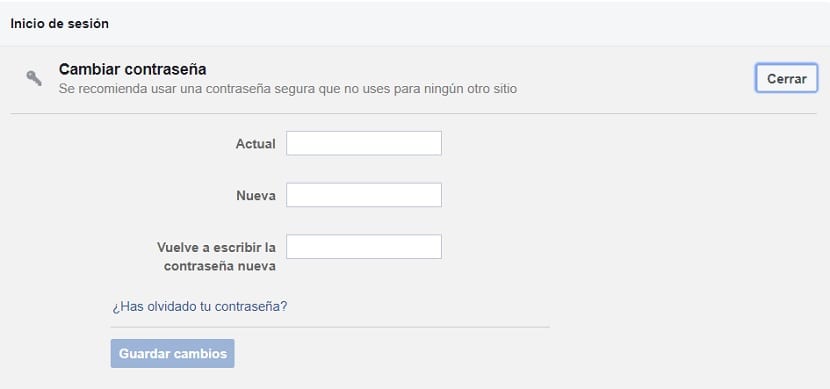
Als nächstes wiederholen wir das neue Passwort und dann geben wir die Schaltfläche zum Speichern von Änderungen. Auf diese Weise haben Sie Ihr Zugangskennwort im sozialen Netzwerk bereits geändert. Einige sehr einfache Schritte, aber das kann bedeuten, dass Sie Ihre Sicherheit im sozialen Netzwerk auf wichtige Weise erhöht haben.
Es kann vorkommen, dass Sie immer bei Facebook angemeldet sind oder das Passwort im Browser gespeichert haben. Daher kann es vorkommen, dass Sie sich bei diesem Schritt nicht an Ihr vorheriges Kennwort erinnern. In diesem Fall müssen Sie auf die Schaltfläche Passwort vergessen klicken? Wenn Sie dies tun, Das soziale Netzwerk führt Sie in mehreren Schritten um das Passwort trotzdem auf sichere Weise ändern zu können.
Wenn Sie Ihr Passwort vergessen haben

Eine Situation, die uns gelegentlich passieren kann, ist die folgende Wir vergessen das Passwort, um auf Facebook zuzugreifen. Glücklicherweise können wir in diesem Fall das Passwort ändern. Da es ein Schritt ist, den das soziale Netzwerk uns auferlegt, um wieder Zugriff auf unser Konto darin zu erhalten. Die Schritte sind überhaupt nicht kompliziert.
Wir müssen zur Homepage des sozialen Netzwerks gehen, auf die Sie zugreifen können über diesen Link. Da müssen wir Geben Sie unsere Anmeldedaten ein. In diesem Fall müssen Sie die E-Mail eingeben. Versuchen Sie ein Passwort, falls Sie sich an eines erinnern, um zu versuchen, ob es das richtige ist. Wenn nicht, greifen wir auf die Schritte zurück, die uns das soziale Netzwerk gibt, um wieder darauf zugreifen zu können.
Sie werden sehen, dass sich unter den Feldern Benutzername und Passwort ein Text befindet. Eine Frage mit dem Titel Haben Sie Ihre Kontodaten vergessen? Dies ist der Text, auf den wir in dieser Situation klicken müssen, da wir uns nicht an das Passwort erinnern, mit dem wir uns beim sozialen Netzwerk anmelden sollen. Das erste, was Sie dann auf dem neuen Bildschirm gefragt werden, ist die Eingabe Ihres E-Mail-Kontos oder der diesem Konto zugeordneten Telefonnummer. Geben Sie einen der beiden Daten ein und drücken Sie die Suchtaste.
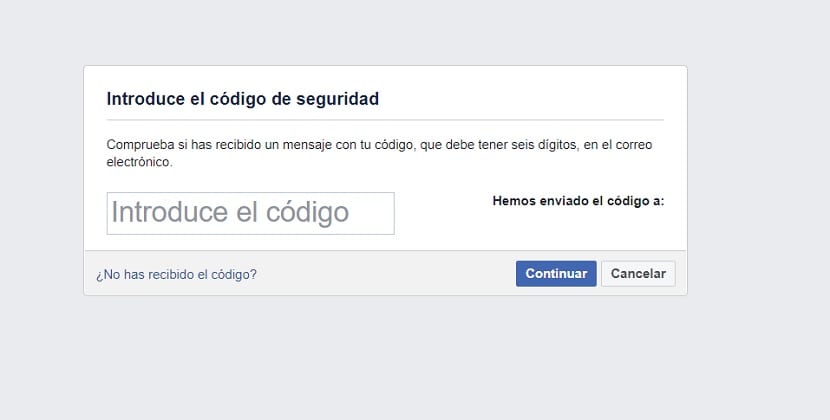
Dann Facebook gibt bekannt, dass sie einen Code gesendet haben. Sie tun dies mit dem E-Mail-Konto oder der Telefonnummer, die Sie zu diesem Zeitpunkt eingerichtet haben. Sie erhalten also eine E-Mail oder eine SMS, in der wir einen Wiederherstellungscode finden. Sie müssen diesen Code im Web eingeben, um wieder auf das Konto im sozialen Netzwerk zugreifen zu können. Geben Sie den Code ein und klicken Sie auf Weiter.
Auf dem nächsten Bildschirm Sie werden aufgefordert, ein neues Passwort einzugeben um Ihr Konto erneut eingeben zu können. Geben Sie daher ein Passwort ein, das sicher ist, an das Sie sich jedoch jederzeit erinnern können. Wenn Sie es eingegeben und wiederholt haben, können Sie sich aus Sicherheitsgründen wieder normal bei Facebook anmelden. Das neue Passwort wird aktualisiert und Sie haben wieder Zugriff auf Ihr Konto im sozialen Netzwerk.
Sobald Sie sich im sozialen Netzwerk befinden, können Sie Ihr Konto mit normaler Gesamtheit verwenden und Aktionen wie das Erstellen einer Seite ausführen, die Sie lernen können Lesen Sie dieses Tutorial.